 Quante volte hai provato a cercare una e-mail importante che hai ricevuto da un cliente, ma ti sei accorto che è come cercare un ago in un pagliaio?
Quante volte hai provato a cercare una e-mail importante che hai ricevuto da un cliente, ma ti sei accorto che è come cercare un ago in un pagliaio?
Sei sicuro di averla ricevuta, ma non riesci a trovarla. Eppure la mail che cerchi contiene un documento importante che ti serve proprio adesso! La confusione regna sovrana nella cartella della tua posta elettronica. Ci vuole un pò di ordine. Sei un professionista e non puoi permetterti di perdere i documenti in questo modo!
Nonostante il diffondersi di social networks e servizi di Instant Messaging, la posta elettronica è ancora oggi lo strumento preferito da milioni di utenti di internet per comunicare informazioni, messaggi, documenti, immagini o altro.
Le principali difficoltà per gli utenti è gestire la quantità di email in entrata sulle caselle di posta elettronica, gestire lo spam, i malware e le numerose catene di sant’Antonio che arrivano ogni giorno. Insieme a queste email spazzatura a volte rischiamo di perdere qualche email importante. Proprio non riusciamo a vederla! Confusa tra le centinaia di email arrivate!
Per fortuna le soluzioni ci sono. In questo articolo scopriamo cosa possiamo fare per gestire un pò meglio la posta elettronica.
La prima cosa che possiamo fare, se riceviamo un numero davvero elevato di messaggi di posta elettronica è creare delle regole o impostare i filtri automatici che consentono l’elaborazione e l’organizzazione automatica dei messaggi.
L’utilizzo delle regole consente ad esempio di spostare i messaggi in arrivo in una cartella particolare in base al mittente o al soggetto.
E’ possibile anche eliminare automaticamente i messaggi in arrivo da una persona o da una azienda particolare oppure essere avvisati con una notifica (un suono per esempio), quando arriva il messaggio di una data persona.
Anche l’assegnazione di una categoria (tag) ai messaggi ricevuti in base al contenuto o mittente, può essere una buona regola da impostare. Per esempio possiamo archiviare sotto la categoria PROFESSIONE, tutti i messaggi provenienti dall’ordine o albo professionale.
Poi c’è il problema delle email più vecchie. Una buona idea è quella di archiviarle per annualità. Quindi, tutte le email ricevute nel corso del 2010 possono essere spostate in una cartella (folder) del tuo programma di posta elettronica che potrai denominare “Archivio-2010“.
I documenti allegati alle email in entrata possono invece essere salvati in un’apposita cartella (esterna al tuo programma di posta elettronica) che contiene tutti i documenti importanti dei tuoi clienti o dei progetti di cui ti stai occupando. Di questo particolare aspetto abbiamo parlato in questo articolo un pò di tempo addietro (ti consiglio di rileggerlo).
Un uso intelligente del servizio di risponditore automatico permette invece di inviare un messaggio automatico personalizzato a coloro che ti contattano per avvisarli che non puoi leggere la tua mail perchè al momento sei fuori ufficio o in vacanza.
Se invece trascorri molto tempo fuori dallo studio o dal tuo ufficio, puoi ad esempio impostare il re-indirizzamento affinché tutte le email ricevute ad un dato indirizzo aziendale ti vengano “girate” e inviate al tuo indirizzo privato che puoi leggere dal tuo telefono cellulare o dal tuo smartphone.
Ma non c’è solo la posta in arrivo. C’è da gestire anche la posta in uscita e le bozze. Per gestire la posta in uscita ti consiglio di creare delle cartelle separate in aggiunta a quelle già esistenti dove potrai riepilogare le email per destinatario ad esempio.
Per le bozze (draft) invece ti consiglio di salvare le bozze delle email che invii più spesso come template, in modo tale che quando ti servono basterà aprire una bozza e personalizzarla in base al destinatario ed alle informazioni che dovrai inserire nel corpo della mail. Io per esempio uso alcune bozze che tengo pronte per l’uso come ad esempio: comunicare gli orari di apertura e chiusura in occasioni di festività e/o vacanze, comunicare le scadenze importanti per i pagamenti delle tasse dei miei clienti e l’elenco potrebbe continuare ancora.
Occhio poi alla cartella SPAM o Posta Indesiderata. Può succedere che ci trovi qualche email importante che per qualche strana parola contenuta nel testo o nell’oggetto è stata archiviata nella cartella della posta indesiderata destinata a non essere mai vista e cancellata per sempre.
Questi sono solo alcuni consigli per gestire in maniera più ottimale la posta elettronica. Volutamente non ho parlato di altri sistemi e/o metodi più avanzati per gestire le email, ma ritorneremo in argomento più avanti.
Queste semplici regole possono farti risparmiare un bel pò di tempo ogni giorno e soprattutto possono farti risparmiare faticose ricerche per trovare quel documento tanto importante che sei sicuro di avere ricevuto ma non ricordi più dove è finito. E tutti noi sappiamo che il tempo è denaro.
E tu, sei sicuro di seguire queste semplici regole?


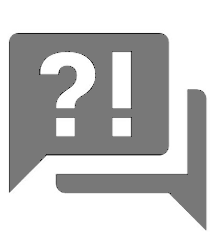


Anche io ormai da anni applico la pratica di organizzare la mole di email in entrata in cartelle gerarchiche e regole di inoltro. Una cosa che può essere utile a chi ancora come me fa uso di Outlook express su Windows e vuole usare i template. Correggimi se sbaglio, ma se non hai applicato la modifica che qui sotto dettaglierò tu apri un messaggio dalle bozze e clicchi su inoltra per poter editare i campi destinatario ed oggetto (quando poi i destinatari sono varie decine e sempre gli stessi così come sempre lo stesso è l’oggetto diventa snervante). Questo perchè mamma Microsoft ha valutato rischioso questo utilizzo delle bozze e pertanto questa funzione è stata disabilitata di default. ECCO LA SOLUZIONE CHE PRESUPPONE UNA MINIMA CONOSCENZA DELL’EDITOR DEL REGISTRO (ATTENTI A COSA FATE, SE NON SIETE SICURI MEGLIO LASCIAR PERDERE!!!)
– tasto start
– esegui
– scrivere regedit e battere invio
– Creare una nuova chiave di registro HKEY_LOCAL_MACHINE\SOFTWARE\Microsoft\Internet
Explorer\Main\FeatureControl\FEATURE_HONOR_XUNSENT_IN_FILE
– dentro questa chiave creare un valore DWORD e nominarlo msimn.exe
– impostare il suo valore a 1
Ora create un nuovo messaggio compilatelo come meglio credete e alla fine al posto di cliccare su invia salvatelo dove volete. Alla riapertura questo conterrà tutti i campi compilati come li avete lasciati voi pronti per essere editati con le sole informazioni diverse rispetto al documento di base.
Se avete dubbi chiedetemi e sarò più preciso, scusate la prolissità ma a me ha salvato ore di lavoro in questi anni :)
Saluti a tutti
Sinceramente non uso Outlook per gestire la mia posta elettronica, quindi non so se quanto tu hai postato possa funzionare. Preferisco usare altri programmi più aperti e più versatili, che già prevedono la possibilità di salvare i template mentre stai editando la mail (oltre a fare altre cosette di molto interessanti). Ma io sono un utente un pò …. “smanettone” ;-)
Ad ogni modo: occhio!
Ciao